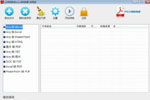- 软件介绍其它版本相关文章下载地址↓
-
怎么将PDF转成Word?怎么将doc转成PDF?PDF、doc还是Word都是大家常用的文档格式,由于工作需要很多时候需要将这些文档相互装换,那么怎么快速转换这些文档呢?PDF Conversa Professional是一款专业的PDF转Word转换器。无论您是要将 PDF 文档转换为 Word 文件格式 DOC 还是将 Word 文档转换为 PDF - PDF Conversa 都提供了必要的工具。今天程序员之家小编给大家分享得是PDF Conversa Professional的专业免费版本,只需要简单的操作即可免费使用全部功能,需要的朋友不要错过哦!
其他下载
ASCOMP PDF Conversa(PDF文档格式转换)中文安装版

软件简介
PDF 到 Word:立即将现有的 PDF 文件转换为 Word 文件格式 DOC。与基本布局相关的图形、表格和字体保持不变。受密码保护的文档可以在 Word 中轻松转换和进一步处理。DOC/DOCX转PDF:如果需要,可以在转换为PDF格式的过程中对您的Word文档应用密码保护,可以将特殊字体直接集成到PDF文件中,可以压缩文本,您可以确定图片质量包含的图形。以您想要的格式传递您的文档或以您喜欢的文件格式编辑现有文档 - PDF Conversa 只需单击一下即可处理转换。
安装教程
1.在程序员之家下载解压后,大家将获得fix文件夹和Setup.exe安装程序,如图

2.继续下一步,如图

3.勾选“我同意此协议”,点击next,如图

4.默认选择,继续next,如图

5.勾选创建桌面快捷方式,如图

6.开始安装,如图

7.等待安装完成,如图

8.在安装免费文件前,首先要打开软件的安装目录,如果忘记软件的安装目录,请返回到桌面,找到软件的桌面快捷图标,并右键点击图标,出现弹窗后选择“打开文件位置”即可获得文件安装目录。如图

9.打开fix文件夹,将里面的补丁复制到软件安装目录,如图
注意:如果打开fix文件夹没有补丁,证明此款软件为免激活版

10.选择“替换目标中的文件”,激活完成。如图

功能介绍
速度快且稳定
灵活选择输出选项,让软件以极快的速度转换文件,同时兼具稳定性。
精准保留版面
最大精准度还原转换后的文件,不会以任何方式影响内容的显示。
用户友好界面
高度可视化的菜单和按钮,最直观地让用户快捷完成所有操作。
支持批量转换
在线版一次只能处理一个文件,桌面端的所有功能都支持批量处理,您可以一次性导入多个文件,节省您的时间。
更强大的转换功能
提供更多的输出选项满足您不同的PDF转换需求。强大的PDF表格识别能够帮助您准确地将PDF中的表格提取到Excel或者其他格式。
100%安全保证
无需上传文件到互联网,直接在您的本地电脑处理PDF,让您更放心地转换或编辑隐私或者保密的文档。
使用方法
1、首先安装软件;
2、进入主界面后点击“PDF-DOC(单击此处将PDF文档转换为DOC格式)”或者“DOC/DOCX-PDF”。

3、进入“PDF-DOC”界面,先点击源文件右方的“...”。

4、选择一个要转换的PDF文档,点击打开,这里不支持多选。

5、接着点击目录文件(DOC)右边的“...”。

6、选择一个路径,输入文件名,点击保存。

7、一切准备就绪后点击右下方的“转换”按钮。

8、转换正在进行中,请稍等。。。

9、转换已完成,点击打开文件即可查看刚才转换出来的DOC文档。

-
其它版本
- 迅捷PDF转换器
- PDF转换APP大全
- 全能喵PDF转换 for Android V1.1.0 安卓手机版
- 指尖PDF转换器 for Android V1.3.0 安卓手机版
- PDF文档转换神器 for Android V3.2.5 安卓手机版
- 便捷PDF转换器 for Android V1.0.0 安卓手机版
- 转易侠PDF转换器 for Android V1.5.0 安卓手机版
- PDF高级转换大师 for Android v2.1.6 安卓版
- 蓝山PDF for Android v1.0.0 安卓版
- PDF转换器大师 for Android v1.0.4 安卓版
- 清爽PDF转换器 for android v1.0.0 安卓手机版
- 红叶PDF转换器 for Android v1.0.2 安卓版
- PDF转换器大全
- pdf转jpg软件大全
- PDF/JPG转DWG/DXF转换器Print2CAD 2024 AI v24.10 x64 Portable 免费绿色版
- pdf操作器(图片转文字、PDF转word、PDF拆分、图片jpg、png互转) v1.0 绿色免费版
- PDF转JPG(支持放大输出) V1.1 绿色免费版
- Boxoft PDF To JPG Converter(PDF格式转换)V1.0 官方安装版
- jpg转pdf转换器 v6.2 绿色破解版
- pdf to jpg(pdf转jpg软件) v16.0 中文破解版
- VaySoft JPG to PDF Converter(JPG转PDF工具) v2.23 官方版
- jpg转PDF工具JPG To PDF v4.5 绿色免费版
- PDF to Images Converter(PDF转图片工具) v1.0.2 多语安装版
- PDF To JPG Expert(PDF转JPG软件) v2.6 免费安装版
-
相关文章
- 悦书PDF转换器 V1.0.0 官方安装版
- 飞扬PDF转换器 V1.0.4 官方安装版
- 金舟OFD转换器 V2.0.5 官方安装版
- PDF Shaper Ultimate(多功能PDF编辑转换工具) v14.0 32位 汉化旗舰版
- PDF Shaper Ultimate(多功能PDF编辑转换工具) v14.0 64位 汉化旗舰免费版
- FileConverter(格式转换工具) v2.0.1 安装免费版 64位
- 坤_Tools(文档转换工具) v0.41 绿色免费离线版 64位
- Easy Translator 20 for Linux (在线语言翻译工具) v20.04 免费Linux版
- Scan2CAD 扫描图像蓝图草图转CAD v10.4.18 绿色多语便携版 64位
- DeepL翻译插件 v2.0.0 官方安装版
-
网友评论
-
下载声明
☉ 解压密码:www.jb51.net 就是本站主域名,希望大家看清楚,[ 分享码的获取方法 ]可以参考这篇文章
☉ 推荐使用 [ 迅雷 ] 下载,使用 [ WinRAR v5 ] 以上版本解压本站软件。
☉ 如果这个软件总是不能下载的请在评论中留言,我们会尽快修复,谢谢!
☉ 下载本站资源,如果服务器暂不能下载请过一段时间重试!或者多试试几个下载地址
☉ 如果遇到什么问题,请评论留言,我们定会解决问题,谢谢大家支持!
☉ 本站提供的一些商业软件是供学习研究之用,如用于商业用途,请购买正版。
☉ 本站提供的PDF转Word免费软件 PDF Conversa Pro v3.004 英文免费版 附安装教程资源来源互联网,版权归该下载资源的合法拥有者所有。